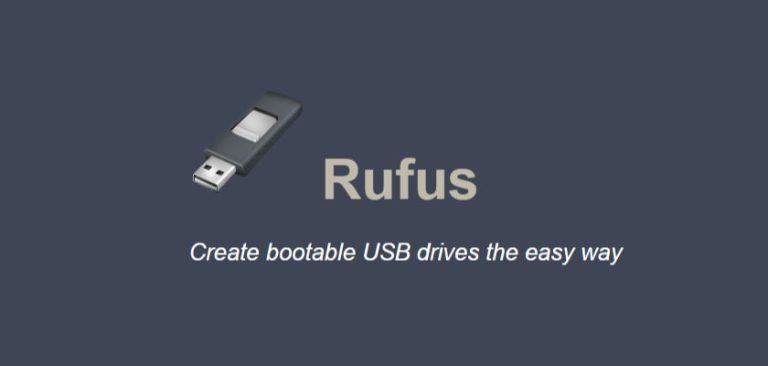A Rufus egy népszerű és megbízható eszköz a bootolható USB meghajtók létrehozásához. Azonban előfordulhat, hogy a program nem ismeri fel a csatlakoztatott pendrive-ot. Ez a probléma számos okból adódhat, és lehet, hogy megoldásra van szükséged ahhoz, hogy folytathasd a munkádat. Ebben a cikkben részletesen bemutatjuk, mit tehetsz, ha a Rufus nem ismeri fel a pendrive-odat, és hogyan lehet ezeket a problémákat orvosolni.
Gyakori Okok, Miért Nem Ismeri Fel a Rufus a Pendrive-ot
Számos tényező befolyásolhatja, hogy a Rufus miért nem ismeri fel a pendrive-ot. A leggyakoribb okok közé tartozik:
- Csatlakozási Problémák: A pendrive nem megfelelően van csatlakoztatva a számítógéphez, vagy a port sérült.
- Meghajtó Számítógépbe Szúrása: A pendrive nem jelenik meg a Windows Intézőben, ami jelzi, hogy a rendszer nem ismeri fel.
- Formázási Problémák: A pendrive formátuma nem kompatibilis a Rufus-szal, vagy a meghajtó hibásan lett formázva.
- Hardverproblémák: A pendrive fizikailag sérült, vagy a számítógép USB portja hibás.
1. Ellenőrizd a Csatlakozást
Az első lépés, hogy ellenőrizd, a pendrive megfelelően van-e csatlakoztatva. Próbáld meg az alábbiakat:
- Húzd ki és dugd vissza a pendrive-ot egy másik USB portba.
- Próbálj ki egy másik számítógépet, hogy kiderítsd, a pendrive működik-e más környezetben.
- Használj más USB eszközöket az aktuális portok teszteléséhez, hogy kizárd a port hibáját.
2. Ellenőrizd a Windows Intézőt
Miután csatlakoztattad a pendrive-ot, nyisd meg a Windows Intézőt, és nézd meg, hogy megjelenik-e a meghajtó. Ha nem látszik, lehet, hogy a rendszer nem ismeri fel a pendrive-ot. Ilyen esetben:
- Jobb klikk a „Start” gombra, és válaszd a „Lemezkezelés” lehetőséget.
- Ha a pendrive itt látható, de nem kapott meghajtóbetűjelet, rendelj hozzá egyet.
3. Pendrive Formázása
Ha a pendrive fel van ismerve, de a Rufus továbbra sem működik, lehet, hogy a formázás a probléma. A Rufus általában FAT32 vagy NTFS formátumot vár el. A formázási lépések a következők:
- Nyisd meg a Windows Intézőt, kattints jobb gombbal a pendrive-ra, és válaszd a „Formázás” opciót.
- Válaszd a megfelelő fájlrendszert (FAT32 vagy NTFS), és kattints a „Formázás” gombra.
4. Hardverproblémák Ellenőrzése
Ha a pendrive még mindig nem működik, lehet, hogy hardverprobléma van. Próbáld meg a következőket:
- Használj másik pendrive-ot, hogy megbizonyosodj róla, hogy a Rufus megfelelően működik.
- Próbálj ki más USB portokat, hogy kizárd a port hibáját.
- Ellenőrizd, hogy a pendrive nincs-e fizikailag sérült.
5. Frissítsd a Rufus-t
A legújabb verziók gyakran javítanak hibákat és kompatibilitási problémákat. Ha a Rufus nem ismeri fel a pendrive-odat, érdemes frissíteni a legfrissebb verzióra. Látogass el a Rufus hivatalos weboldalára, és töltsd le az új verziót.
6. Alternatív Eszközök Használata
Ha a Rufus továbbra sem működik, próbálj meg alternatív szoftvereket használni a bootolható USB meghajtók létrehozásához. Néhány népszerű alternatíva:
- UNetbootin
- Etcher
- Universal USB Installer
Összegzés
Ha a Rufus nem ismeri fel a pendrive-odat, ne ess kétségbe. A fent említett lépések követésével könnyen diagnosztizálhatod és megoldhatod a problémát. Az USB eszközök kezelésében a Rufus egy kiváló segítőtárs, és a legtöbb esetben a hiba forrása könnyen orvosolható. Ha azonban a probléma továbbra is fennáll, érdemes megfontolni más szoftverek használatát vagy a pendrive cseréjét.